Cara Memperbaiki Kod Ralat Roblox 260 (09.16.25)
Semasa melancarkan Roblox atau semasa mencuba log masuk, anda tiba-tiba menemui kod ralat Roblox 260. Akibatnya, anda tidak dapat meneruskan bermain permainan kegemaran anda. Mengecewakan, bukan?
Untuk lebih memahami mesej ralat ini dan mengetahui cara menyelesaikannya, mari kita selami asasnya terlebih dahulu. Apa itu Roblox dan bagaimana ia berfungsi?
Apa itu Roblox?Roblox adalah platform interaktif terbesar di dunia untuk bermain. Ini membolehkan anak-anak dan anak-anak di hati untuk membayangkan, membina, dan bermain permainan di dunia yang mendalam. Platform permainan percuma untuk bermain ini pertama kali dilancarkan untuk PC pada tahun 2005, tetapi kemudian dilancarkan secara rasmi tiga tahun kemudian. Dari semua 178 juta akaun di Roblox, 64 juta daripadanya bermain aktif setiap bulan.
Mengikut pembangun Roblox, ini adalah "Platform Imaginasi" yang memungkinkan pengguna untuk bermain atau mengembangkan permainan 3D. Ini bermakna anda dan rakan anda boleh berbual dan berkolaborasi untuk membina apa sahaja yang anda fikirkan, atau bahkan meneroka apa yang telah dibuat oleh pengguna lain.
Petua Pro: Imbas PC anda untuk masalah prestasi, fail sampah, aplikasi berbahaya , dan ancaman keselamatan
yang boleh menyebabkan masalah sistem atau prestasi perlahan.
Tawaran khas. Mengenai Outbyte, arahan nyahpasang, EULA, Dasar Privasi.
Bagaimana Cara Ini Berfungsi? Semasa mendaftar untuk akaun, anda akan diminta memberikan nama pengguna. Kemudian, anda mesti memasukkan tarikh lahir, jantina, dan kata laluan anda. 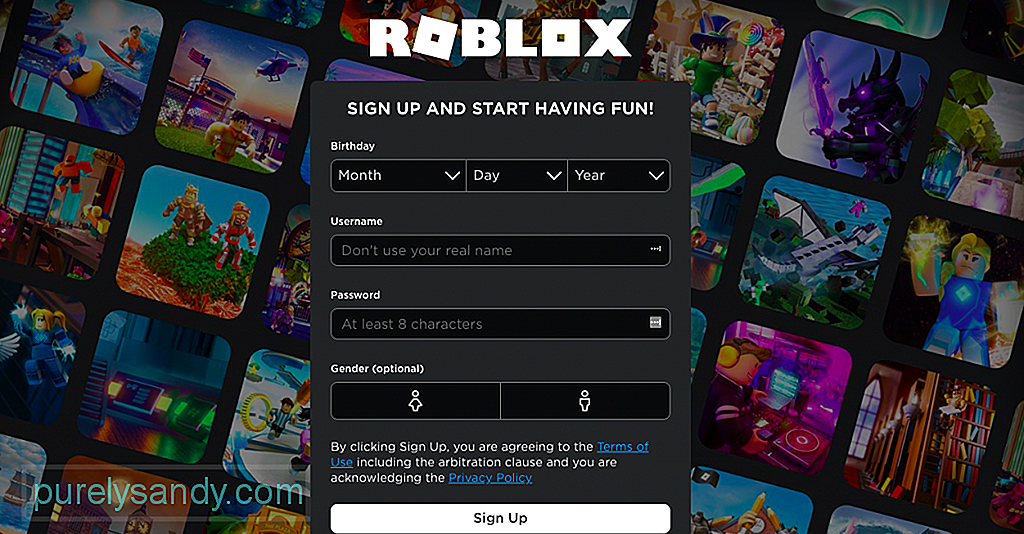
Setelah mempunyai akaun, anda sudah dapat melihat permainan yang telah anda mainkan. Anda juga boleh menyiarkan pada suapan atau mengikuti orang lain yang anda kenal di platform. Selain itu, anda juga boleh berbual dan mengadakan pesta dengan orang tanpa nama yang telah anda tambahkan ke profil anda. Seperti yang anda lihat, sama seperti membuat akaun di laman rangkaian sosial.
Platform ini juga mempunyai banyak permainan. Walaupun serupa dengan Minecraft, ia sebenarnya tidak berafiliasi dengannya. Ia boleh dimainkan di platform dan peranti yang berlainan, termasuk PC, Xbox, Mac, iOS, dan peranti Android.
Sayangnya, walaupun dengan populariti Roblox, ia diganggu dengan masalah seperti kod ralat 277, 517, dan banyak lagi. Tetapi yang akan kita bicarakan dalam artikel ini adalah kod ralat Roblox 260.
Apa itu Kod Ralat Roblox 260?Juga disebut "Kod Ralat Sambungan", kod ralat Roblox 260 adalah masalah yang timbul ketika tidak ada data yang diterima oleh pelayan Roblox. Secara sederhana, anda boleh mendapatkan ralat ini sekiranya pelayan Roblox gagal menerima data dari peranti anda.
Tetapi apa yang menyebabkan kod ralat Roblox 260 berlaku?
Terdapat banyak sebab mengapa kod ralat Roblox 260 berlaku pada peranti anda. Namun, yang paling biasa adalah ketika pelayan platform terlalu sibuk atau tidak tersedia kerana penyelenggaraan sistem.
Juga, ia mungkin muncul jika anda mempunyai sambungan internet yang buruk atau ketika akaun anda dilarang. Sebab-sebab lain termasuk yang berikut:
- Akaun yang dilarang - Sekiranya pembangun permainan melarang akaun anda kerana anda telah melanggar beberapa peraturan, maka anda mungkin menemui kod ralat Roblox 260. Untuk memperbaikinya, anda perlu menghubungi pemaju dan meminta mereka.
- Sambungan Chrome yang tidak diperlukan - Adakah anda memasang pelanjutan yang tidak diperlukan pada penyemak imbas anda? Kemudian ketahui bahawa mereka boleh mencetuskan kod ralat untuk muncul. Dalam kes ini, melumpuhkan atau membuang pelanjutan ini dapat menghilangkan masalah tersebut.
- Penyemak imbas ketinggalan zaman - Adakah penyemak imbas anda ketinggalan zaman? Sekiranya ya, anda bukan sahaja mendedahkan peranti anda kepada ancaman, tetapi juga menjadi sebab mengapa kod ralat ditunjukkan. Oleh itu, pastikan anda memasang kemas kini penyemak imbas yang ada.
- Serangan perisian hasad - Entiti dan virus perisian hasad juga boleh mengganggu proses Roblox, menyebabkan ia tidak dapat berkomunikasi dengan betul dengan pelayannya.
- Masalah log masuk - Kadang kala, pembangun Roblox memperbaiki atau mengemas kini sesuatu yang menyebabkan masalah dengan platform. Apa yang boleh anda lakukan ialah menunggu masalah tersebut diperbaiki atau cuba log masuk ke akaun anda menggunakan platform atau peranti lain.
- VPN Aktif - Dapat difahami mengapa anda ingin menggunakan VPN ketika bermain permainan. Walau bagaimanapun, VPN anda boleh mempengaruhi bagaimana Roblox berkomunikasi dengan pelayan. Oleh itu, anda melihat kod ralat 260.
Walaupun dengan semua pencetus yang berbeza ini, ketahui bahawa ralat dapat diperbaiki. Teruskan membaca untuk mengetahui penyelesaian apa yang berlaku untuk situasi anda.
Apa yang Harus Dilakukan Mengenai Kod Ralat Roblox 260Jangan panik jika anda menemui kod ralat Roblox 260. Ada pembaikan yang boleh anda gunakan untuk mengatasinya . Di bawah ini, kami telah menyenaraikan beberapa penyelesaian yang berfungsi untuk banyak pengguna yang terjejas. Yang pasti, anda juga dapat mencari yang sesuai untuk anda.
Betulkan # 1: Pastikan Penyemak Imbas Anda Terkini.Kemas kini dan tampalan keselamatan sahaja adalah lebih daripada cukup alasan untuk selalu memastikan anda penyemak imbas dikemas kini. Sekiranya anda membiarkannya ketinggalan zaman, anda boleh mendedahkannya kepada risiko keselamatan yang serius seperti laman web berbahaya yang mencuri kata laluan dan menjangkiti peranti anda dengan perisian hasad.
Memastikan penyemak imbas anda terkini juga dapat memintas kod ralat Roblox 260 serta ralat lain yang berkaitan dengan Roblox.
Untuk memastikan penyemak imbas anda dikemas kini, lakukan yang berikut:
Kadang kala, memasang semula aplikasi Roblox dapat membuat sihir dan menyingkirkan kod ralat yang anda gunakan melihat. Tidak tahu bagaimana memasang semula aplikasinya? Berikut adalah panduan mengenai apa yang harus dilakukan:
Sambungan internet yang tidak stabil dan buruk boleh mencetuskan kod ralat 260 di Roblox untuk muncul. Oleh itu, untuk mengelakkan kejadian ini, anda harus mengatur hubungan anda dengan cara yang tidak mengganggu Roblox. Lebih baik lagi, tetapkan semula penghala anda.
Menetapkan semula penghala anda semudah pai. Dalam tiga langkah mudah, anda sudah boleh mengubah tetapan penghala ke lalai mereka. Inilah caranya:
Sekiranya anda menjalankan Windows 10, anda boleh mencuba menggunakan alat bawaan seperti penyelesai masalah Keserasian Windows. Untuk menggunakan alat ini, lakukan yang berikut:
Windows Firewall memainkan peranan penting dalam mengamankan peranti anda. Ia dibuat oleh Microsoft untuk menyaring trafik rangkaian ke dan dari peranti anda. Ia juga menyekat ancaman dan komunikasi berbahaya yang lain.
Namun, semoga alat ini berguna, kadangkala mengganggu proses sistem dan aplikasi, yang sering menghasilkan mesej ralat seperti kod ralat Roblox 260. Jadi, jika anda mengesyaki bahawa firewall anda terlalu sensitif, pertimbangkan untuk mematikannya buat sementara waktu.
Untuk mematikan Windows Defender Firewall, lakukan perkara berikut:
Tetapi jika anda benar-benar tidak menyukai idea untuk mematikan firewall anda buat sementara waktu, anda boleh mempertimbangkan untuk membuat sekatan untuk membolehkan Roblox melaluinya. Untuk melakukannya, ikuti langkah berikut:
Terdapat beberapa keadaan ketika pemain Roblox menemui kod ralat 260 kerana sambungan internetnya lemah. Dengan sambungan internet yang tidak stabil, paket data mungkin hilang, dan mungkin tidak sampai ke pelayan Roblox. Oleh itu, pastikan bahawa tidak ada kerugian paket dengan menyambung ke sambungan internet yang cepat dan stabil.
Untuk memeriksa sama ada anda disambungkan ke rangkaian yang stabil, jalankan ujian kelajuan terlebih dahulu. Anda boleh melayari mana-mana laman web ujian kelajuan pilihan anda. Sekiranya laporan tersebut memberitahu anda bahawa terdapat kerugian paket, maka hubungi penyedia perkhidmatan internet anda. Ada kemungkinan mereka sedang menjalankan pemeriksaan penyelenggaraan atau ada masalah lain pada masa ini.
Perbaiki # 7: Pastikan Sambungan Chrome Anda Dinyahdayakan.Menurut beberapa pengguna yang terjejas, kod ralat Roblox 260 muncul kerana mereka mempunyai sambungan di Google Chrome seperti AdBlocker diaktifkan. Sambungan ini terkenal kerana menyebabkan masalah dengan permainan. Oleh itu, pastikan mereka dilumpuhkan semasa anda bermain permainan Roblox kegemaran anda.
Untuk melumpuhkan pelanjutan Google Chrome, lancarkan penyemak imbas web terlebih dahulu. Kemudian, klik pada menu tiga titik. Pergi ke bahagian Lebih Banyak Alat . Navigasi ke Sambungan dan lumpuhkan peluasan yang menyebabkan masalah.
Perbaiki # 8: Gunakan Kit Utiliti Roblox untuk Memperbaiki Kesalahan.Sekiranya anda menggunakan komputer riba, kaedah ini mungkin sesuai untuk anda. Yang perlu anda lakukan ialah memuat turun kit alat utiliti dari laman web rasmi. Setelah itu, gunakan untuk mengimbas sebarang kesalahan Roblox.
Tapi, sabarlah. Kadang kala, imbasan mungkin memerlukan masa untuk diselesaikan. Setelah selesai, tekan butang Betulkan . Semudah itu!
Betulkan # 9: Periksa Jika Akaun Anda Dilarang.Kod ralat Roblox 260 mungkin juga muncul kerana akaun Roblox anda dilarang. Tidak peduli seberapa keras anda mencuba semua yang kami sebutkan dalam artikel ini, tidak ada yang berhasil jika Anda dilarang.
Sekarang, jika itu hanya larangan bilik, maka jangan khawatir kerana ini adalah masalah kecil. Anda mungkin dilarang kerana tingkah laku buruk seperti melanggar terma dan syarat permainan. Untuk mengatasi masalah larangan bilik, cuba gunakan ruangan lain untuk memainkan permainan anda, dan itu saja.
Tetapi jika larangan yang lebih serius seperti larangan kekal, maka anda harus menghubungi pembangun permainan. Sekiranya mereka menyokong rayuan anda, maka larangan tersebut akan dicabut.
Perbaiki # 10: Tambahkan Port Roblox ke Firewall Anda.Kod ralat Roblox ini telah meningkat sehingga banyak yang berusaha membuat sendiri cara memperbaikinya. Di antara mereka yang mencuba adalah pengaturcara, VitroxVox.
Menurut mereka, mereka menghubungi pasukan Roblox dan diberitahu bahawa itu adalah masalah firewall. Namun, setelah siasatan lanjut, mereka mengetahui apa yang salah. Dan kemudian, mereka membuat pembaikan, yang juga berfungsi untuk orang lain.
Walaupun pembaikan ini agak panjang, ia pasti patut dilakukan. Cukup tambahkan port Roblox ke firewall anda, dan di masa depan, Roblox tidak akan disekat lagi.
Inilah yang mereka lakukan:
Sering kali, pertemuan Roblox gangguan dengan log masuk pengguna, menyebabkan anda tidak dapat bermain permainan. Walaupun ini adalah perkara biasa, ia telah menyebabkan ramai pengguna kecewa. 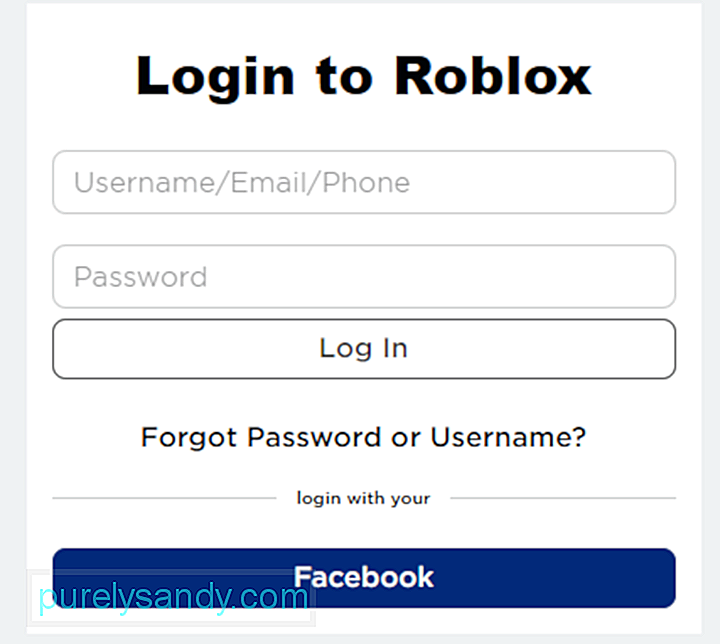
Untuk memperbaiki gangguan masuk, anda boleh melakukan perkara berikut. Pertama, cuba log masuk ke permainan menggunakan platform yang berbeza. Ini boleh menjadi peranti Android atau penyemak imbas anda. Sekiranya tidak berjaya, cuba log keluar dari akaun Roblox dan Microsoft anda beberapa kali. Akhirnya, log masuk semula.
Betulkan # 12: Matikan VPN AndaBeberapa pemain Roblox mengatakan bahawa mereka menemui kod ralat 260 ketika cuba melancarkan aplikasi permainan dengan VPN diaktifkan. Tetapi apabila mereka mematikan VPN, kesalahan itu hilang.
Dalam kes seperti ini, VPN nampaknya mengganggu proses Roblox dan mempengaruhi bagaimana ia berkomunikasi dengan pelayannya. Jadi, jika anda menggunakan VPN juga, cubalah mematikannya terlebih dahulu. Untuk melakukannya, pergi ke Tetapan dan pilih Rangkaian dan Internet. Pilih VPN di sebelah kiri menu dan klik sambungan VPN yang anda mahu lumpuhkan. Tekan butang Putuskan sambungan.
Betulkan # 13: Hubungi Pasukan Roblox.Oleh itu, anda telah mencuba beberapa pembaikan untuk menyelesaikan kod ralat Roblox tetapi masalahnya masih ada. Jangan berputus asa. Cuba hubungi pasukan Roblox. Anda mungkin diberikan penyelesaian yang lebih khusus untuk kes anda.
Anda boleh menghubungi pasukan sokongan Roblox dengan mudah melalui akaun media sosial mereka. Tetapi jika anda mahukan respons yang lebih pantas, hubungi mereka melalui Twitter.
MengemasKod ralat 260 pada Roblox boleh mengecewakan. Bukan hanya mempengaruhi pengalaman permainan anda, tetapi juga membuang masa anda kerana anda perlu mencari penyelesaian yang sesuai untuk anda.
Seperti yang disebutkan di atas, terdapat banyak kemungkinan pencetus kesalahan ini. Ini mungkin sambungan internet yang lemah, tidak stabil, pelayan yang tidak tersedia, gangguan log masuk, pelanjutan penyemak imbas yang tidak perlu, sambungan VPN aktif, atau penyemak imbas yang ketinggalan zaman. Dalam beberapa kes, hal itu juga dapat dipicu oleh entiti perisian hasad atau larangan akaun.
Yang baiknya ialah ia dapat diperbaiki dengan mudah dengan mengikuti salah satu penyelesaian di atas. Anda boleh menyelesaikannya sendiri atau mempertimbangkan untuk mendapatkan bantuan daripada pakar. Tetapi jika anda ingin mengambil jalan DIY, mulailah dengan perbaikan pertama, untuk memastikan penyemak imbas yang anda gunakan sudah terkini. Sekiranya tidak berfungsi, teruskan senarai ke bawah.
Sekiranya semuanya gagal, hubungi pasukan sokongan Roblox. Beritahu kami bagaimana anda dapat menyelesaikan kod ralat 260 di Roblox! Komen di bawah.
Video YouTube.: Cara Memperbaiki Kod Ralat Roblox 260
09, 2025

